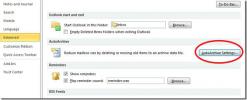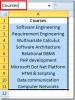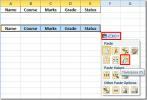Come creare un predefinito per nascondere le diapositive in PowerPoint
Puoi nascondere le diapositive da a presentazione in PowerPoint. Una volta nascoste, le diapositive faranno comunque parte della presentazione ma non verranno visualizzate in modalità "Presentazione". Per nascondere una diapositiva, è necessario fare clic con il tasto destro del mouse e selezionare l'opzione "Nascondi" dal menu di scelta rapida. Puoi selezionare più diapositive e nasconderle tutte in una volta sola. Se, tuttavia, aggiorni costantemente la presentazione e i numeri delle diapositive cambiano, puoi utilizzare un piccolo trucco con le note delle diapositive e creare un predefinito per nascondere le diapositive. La preimpostazione ti consentirà di selezionare automaticamente le diapositive che devi nascondere togliendoti molto lavoro.
Non è necessario utilizzare una macro per questo, quindi se non si è in grado di usarli, non preoccuparsi. Utilizzerai comunque l'opzione Nascondi nel menu contestuale per nascondere le diapositive.
Nascondi le diapositive preimpostate
Prima di iniziare, pensa a una frase che è molto improbabile da usare nella presentazione. Aggiungi caratteri come punti esclamativi o parentesi alla frase. Stiamo usando la frase!! nascondimi ...
Apri la presentazione e fai clic sul pulsante Note in fondo. Quando si apre il pannello delle note, inserisci la tua frase. Se hai aggiunto delle note per la diapositiva, aggiungi la frase alla fine.

Aggiungi questa stessa nota a tutte le diapositive che vuoi nascondere. Questo segnerà le diapositive per nascondersi. Al termine, vai alla vista Sequenza diapositive facendo clic sull'icona della griglia nella parte inferiore della finestra di PowerPoint.
Nella vista Sequenza diapositive, usa il pulsante Trova e sostituisci e cerca la tua frase. In questo modo selezionerai tutte le diapositive della presentazione a cui hai aggiunto la frase. Dopo aver selezionato le diapositive, fai clic con il pulsante destro del mouse su una di esse e seleziona l'opzione "Nascondi" dal menu di scelta rapida.

Puoi nascondere e mostrare le diapositive ogni volta che vuoi. Se è necessario nascondere le diapositive in diverse combinazioni, è possibile creare frasi diverse per l'insieme di diapositive che è necessario nascondere. Non devi preoccuparti di aggiungere nuove diapositive e dimenticare il numero di diapositiva che devi nascondere.
L'unica cosa di cui devi fare attenzione è la frase che usi. Ricorda la frase che hai impostato per nascondere diverse diapositive e devi assicurarti che sia una frase che non verrà mai visualizzato nelle diapositive perché la funzione Trova e sostituisci esegue la scansione anche durante l'esecuzione.
Ricerca
Messaggi Recenti
Outlook 2010: Archiviazione automatica dei messaggi e-mail
La posta in arrivo di Outlook aumenta di dimensioni ogni giorno che...
Excel 2010: impostazione rapida di un intervallo di nomi per l'intervallo di celle di dati
Il Intervalli di nomi La funzione semplifica la chiamata / l'utiliz...
Excel 2010: trasporre / modificare le righe in colonne e viceversa
Cambiare le colonne in righe e le righe in colonne è facile e basta...